Bài viết được tư vấn chuyên môn bởi ông Võ Văn Hiếu – Giám đốc kỹ thuật của Trung tâm sửa chữa điện lạnh – điện tử Limosa.
Bạn có một lượng lớn dữ liệu trên điện thoại hoặc PC và muốn di chuyển dữ liệu giữa hai thiết bị này. Bài viết dưới đây Trung tâm sửa chữa điện lạnh – điện tử Limosa sẽ hướng dẫn bạn cách kết nối điện thoại Android với máy tính nhanh chóng và dễ dàng. Hãy cùng nhau tìm hiểu nhé!
MỤC LỤC
1. Hướng dẫn bạn chi tiết cách kết nối điện thoại Android với máy tính
Tận dụng cáp kết nối là cách kết nối điện thoại Android với máy tính
Bước 1: Kết nối điện thoại Android của bạn với máy tính thông qua dây USB.
- Kết nối máy tính của bạn với điện thoại thông qua dây điện thoại hoặc kết nối USB.
- Sau khi kết nối hai thiết bị, bạn có thể truyền dữ liệu hoặc ảnh giữa chúng.
Bước 2: Mở ổ nhớ của điện thoại.
- Điều hướng đến trình quản lý tệp trên máy tính của bạn (PC này) > Chọn ổ nhớ của điện thoại (tên điện thoại).
Bước 3: Chuyển hoặc sao chép dữ liệu
- Giờ đây bạn có thể thoải mái sao chép, nhận dữ liệu cũng như truyền dữ liệu giữa điện thoại và máy tính một cách đơn giản và nhanh chóng.
Cách kết nối điện thoại Android với máy tính sử dụng ứng dụng AirDroid
Bước 1: Tải xuống và cài đặt ứng dụng AirDroid.
- Bạn khởi chạy CH Play trên điện thoại rồi tìm kiếm và cài đặt ứng dụng AirDroid.
- Bạn cũng có thể vào ĐÂY để tải ngay AirDroid cho điện thoại Android.
Bước 2: Khởi chạy AirDroid trên điện thoại thông minh của bạn.
- Khởi chạy ứng dụng AirDroid trên điện thoại thông minh của bạn > Nhập thông tin đăng nhập của bạn > Nhấp vào ĐĂNG NHẬP.
Bước 3: Khởi chạy trình duyệt web trên máy tính của bạn.
- Đăng nhập vào tài khoản của bạn bằng cách truy cập trang web của AirDroid trên trình duyệt PC hoặc máy tính xách tay của bạn. Bạn nhập chi tiết đăng nhập của bạn và sau đó nhấp vào Đăng nhập.
- Bạn cũng có thể đăng nhập AirDrop trên máy tính bằng cách quét mã QR bằng điện thoại.
Bước 4: Xem thông tin điện thoại trên máy tính của bạn.
Cách kết nối điện thoại Android với máy tính bằng Bluetooth kết nối điện thoại của bạn với PC.
Bước 1: Kích hoạt Bluetooth trên điện thoại của bạn.
- Đi tới Cài đặt > Bluetooth > Bật Bluetooth.
Bước 2: Khởi chạy Bluetooth trên PC của bạn.
- Điều hướng đến Bluetooth & các thiết bị khác > Bật Bluetooth.
- Kết nối điện thoại với máy tính ở bước ba.
- Để liên kết điện thoại của bạn, hãy chuyển đến khu vực Bluetooth và chọn tên máy tính của bạn.
- Sau khi ghép nối thành công, bạn có thể sử dụng chia sẻ Bluetooth để gửi dữ liệu giữa hai thiết bị.
Sử dụng phần mềm trung gian
- Google Drive là phần mềm trung gian được sử dụng rộng rãi nhất. Nó cho phép bạn tải lên, xem và tải xuống các tệp từ bất kỳ thiết bị nào.
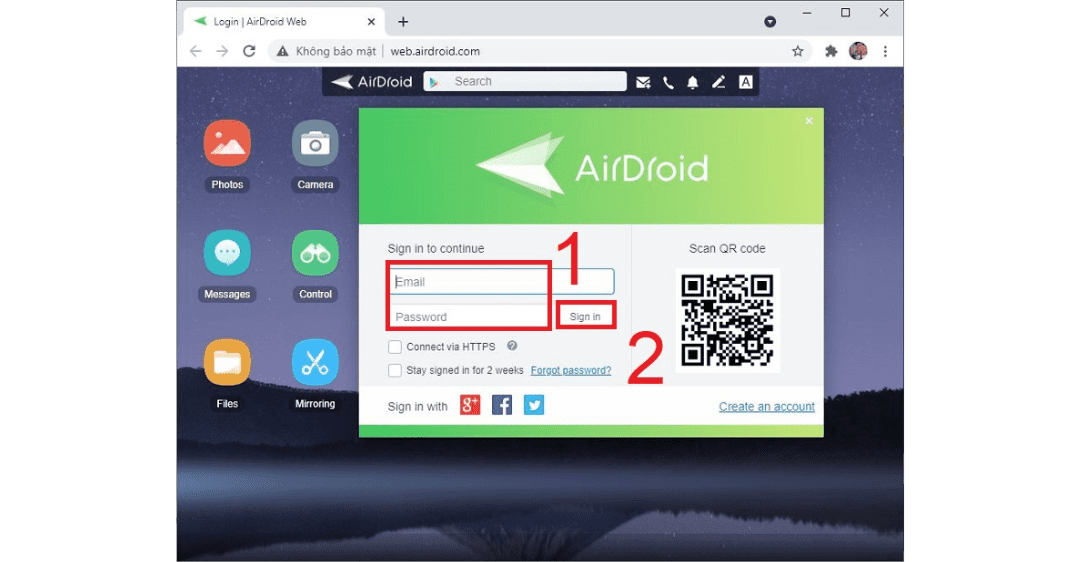
2. Phần mềm kết nối điện thoại với PC, máy tính tốt nhất hiện nay
Dưới đây là một số gợi ý tốt nhất của Trung tâm sửa chữa điện lạnh – điện tử Limosa dành cho bạn
SyncDroid
SyncDroid là một chương trình kết nối điện thoại với PC tuyệt vời có thể sao lưu, đồng bộ hóa, khôi phục và truyền dữ liệu giữa PC và thiết bị di động, giúp việc quản lý và lưu dữ liệu an toàn trở nên đơn giản.
Một số tính năng nổi bật của phần mềm bao gồm:
- Hỗ trợ chuyển dữ liệu nhanh từ điện thoại sang PC để lưu trữ.
- Dữ liệu có thể được quản lý dễ dàng.
- Sao lưu tin nhắn, danh bạ, nhạc, ảnh, v.v.
- Tự động phát hiện các thiết bị được liên kết
- Bảo vệ dữ liệu điện thoại của bạn một cách an toàn và hiệu quả.
3uTools
3uTools là một phần mềm liên kết điện thoại của bạn với máy tính và cho phép bạn quản lý các chương trình, hình ảnh, nhạc, nhạc chuông, phim và các dữ liệu đa phương tiện khác. Ứng dụng này cũng cho phép kiểm tra toàn diện các trạng thái khác nhau của thiết bị iOS, bao gồm cả kích hoạt.
Tính năng nổi bật của phần mềm:
- Trong số các tính năng đáng chú ý của phần mềm là khả năng dễ dàng xử lý các tệp và dữ liệu.
- Sao lưu và phục hồi dữ liệu càng sớm càng tốt.
- Nhạc chuông và hình nền có thể được tải xuống.
- Xóa mọi tệp không còn cần thiết.
- Nhạc chuông rất đơn giản để thực hiện.
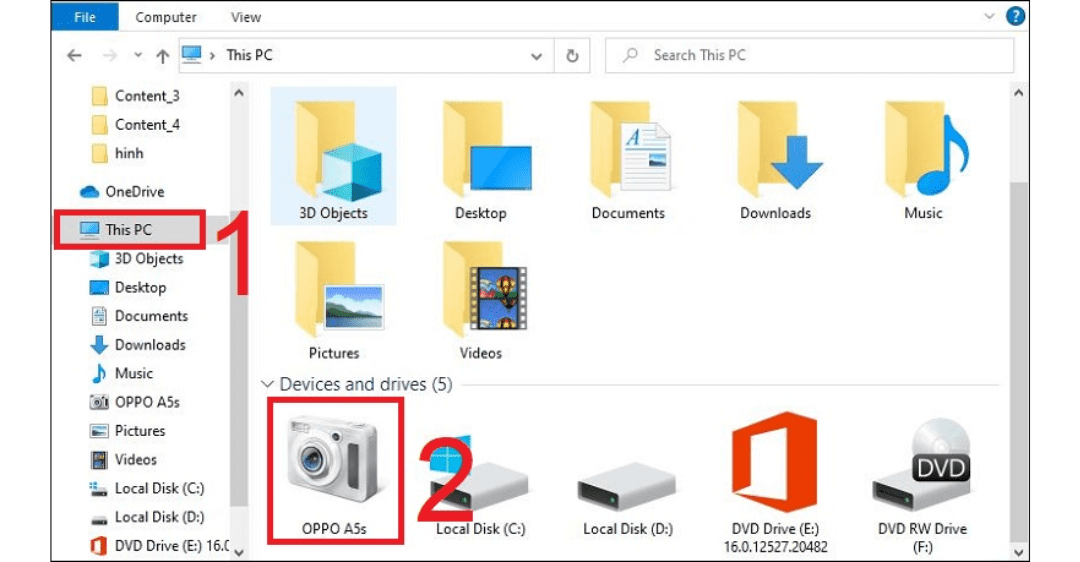
Wondershare MobileGo là chương trình kết nối điện thoại với máy tính cho phép người dùng sao lưu mọi dữ liệu trên điện thoại của họ, bao gồm danh bạ, tin nhắn, ứng dụng, lịch sử cuộc gọi, nhạc, phim và hình ảnh. và đơn giản để sửa chữa.
Một số tính năng nổi bật của phần mềm bao gồm:
- Sao lưu và phục hồi tập tin đơn giản.
- Quản lý dữ liệu trên máy tính rất đơn giản.
- Khả năng truyền và nhận thông tin liên lạc của máy tính.
- Sao lưu dữ liệu thông minh và an toàn.
- Giao diện người dùng đơn giản và dễ hiểu.
Bài viết trên đã tổng hợp cho các bạn các cách kết nối điện thoại Android với máy tính tốt nhất hiện nay. Nếu bạn thấy hữu ích thì hãy chia sẻ với bạn bè và đừng quên gọi đến HOTLINE 1900 2276 của Trung tâm sửa chữa điện lạnh – điện tử Limosa để nhân viên của chúng tôi giải đáp toàn bộ và chi tiết các thắc mắc ngay nhé!

 Thời Gian Làm Việc: Thứ 2 - Chủ nhật : 8h - 20h
Thời Gian Làm Việc: Thứ 2 - Chủ nhật : 8h - 20h Hotline: 1900 2276
Hotline: 1900 2276




